使用几何画板作点满足给定坐标值
来源:网络收集 点击: 时间:2024-03-13【导读】:
使用几何画板作点满足给定坐标值工具/原料more电脑几何画板方法/步骤1/5分步阅读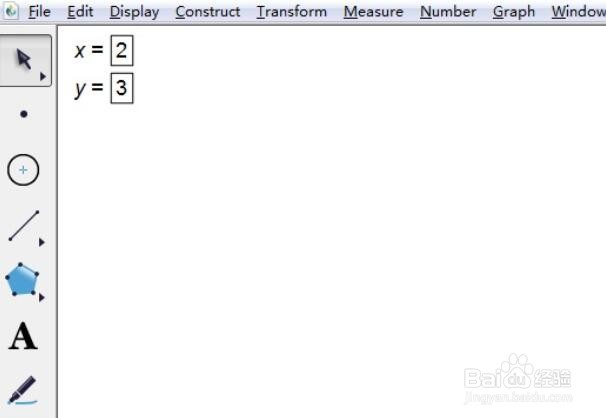 2/5
2/5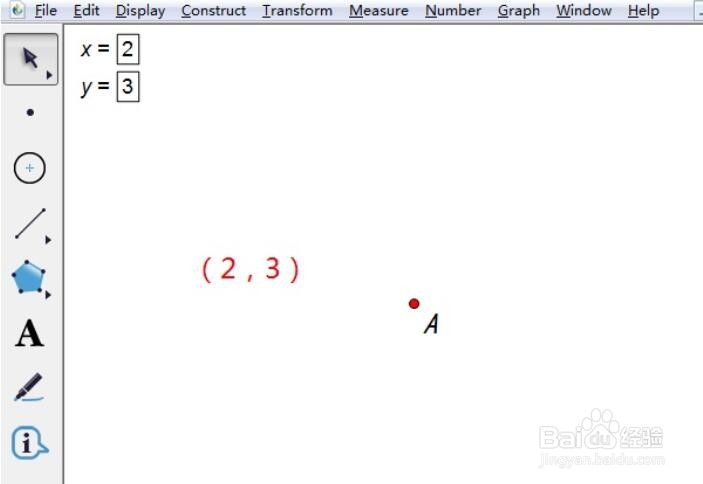 3/5
3/5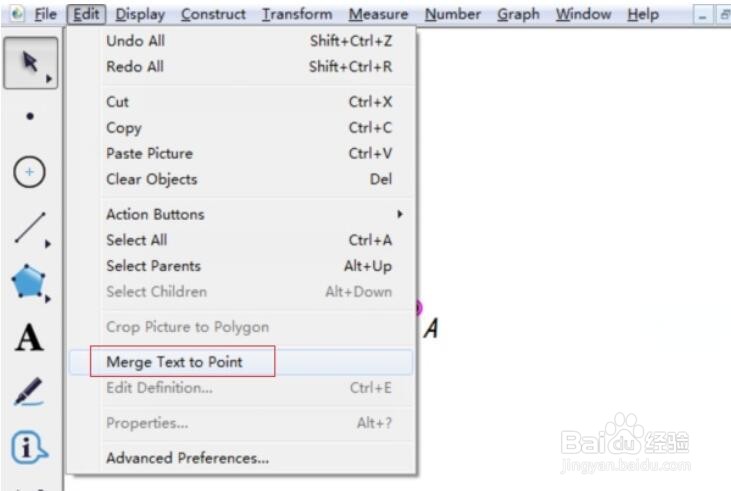 4/5
4/5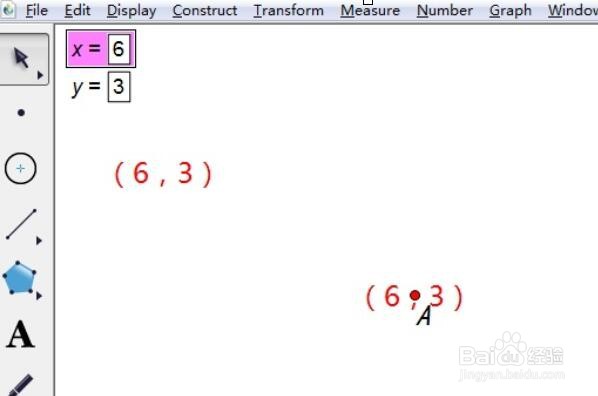 5/5
5/5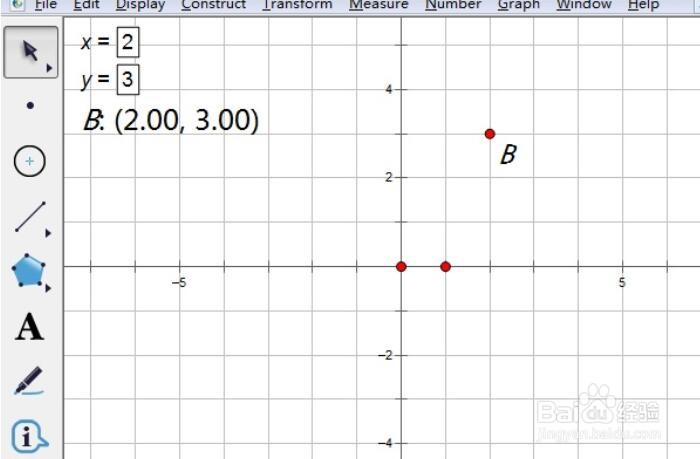 注意事项
注意事项
新建参数。若想自行编辑纵横坐标,可以“新建参数”。打开几何画板,鼠标点击上方菜单栏“数据”菜单,在其下拉选项选择“新建参数”命令,在弹出的对话框新建两个参数x,y。这里要注意单位选择无。
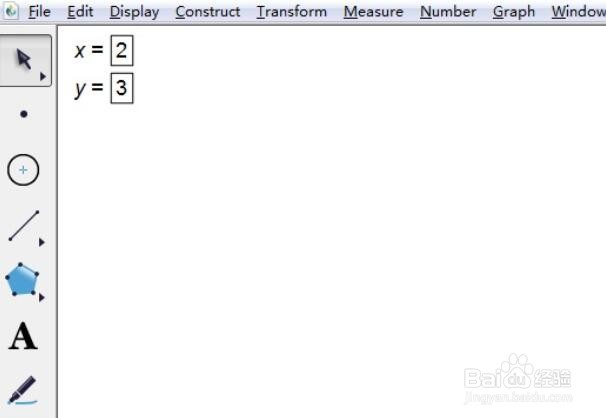 2/5
2/5作点和文本。使用“点工具”在绘图区域任意绘制一点A。选择左边侧边栏的“A”(文本工具),在画板空白处双击,出现了文本框,然后输入括号,在括号内分别点击新建的“x”和“y”,得到如下图所示的文本。
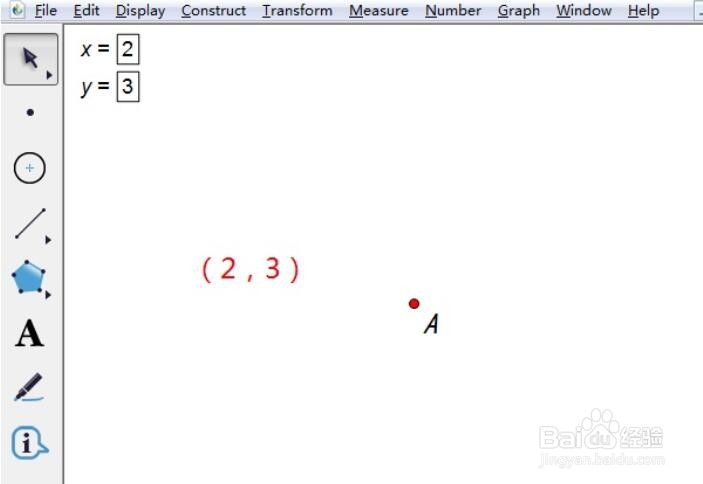 3/5
3/5合并文本到点。用移动工具选中刚编辑好的文本与点,按住“Shift”键,点击上方菜单栏“编辑”菜单,在下拉选项选择“合并文本到点”命令,如图所示。
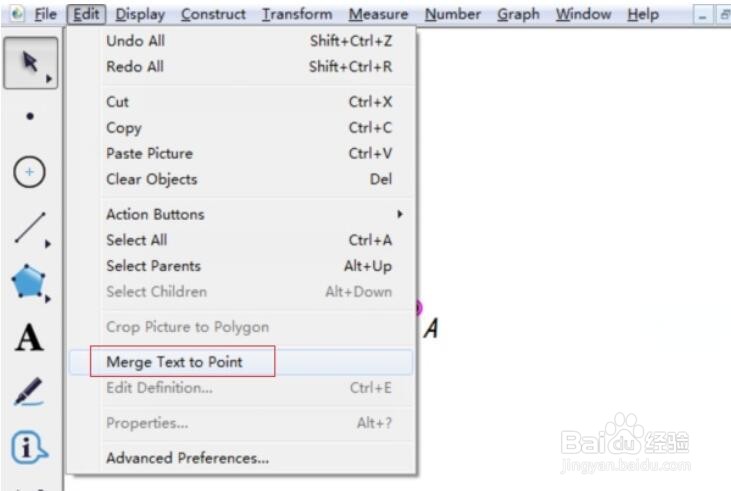 4/5
4/5执行以上操作后,制作的文本和合并到点A上了。当我们利用键盘上的“+”、“—”键调整参数x,y的值来改变坐标值,点A的坐标也会跟着变化。
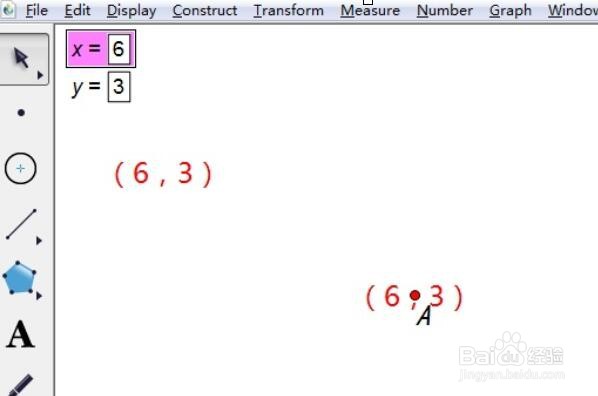 5/5
5/5若要在坐标系中体现点的坐标变化,可以执行“绘图”——“绘制点”命令,在弹出的对话框依次点击参数x、y,接着点击“绘制”,这样就得到了如图所示的点B。这样改变参数x,y的值,点B的坐标也会随着改变。
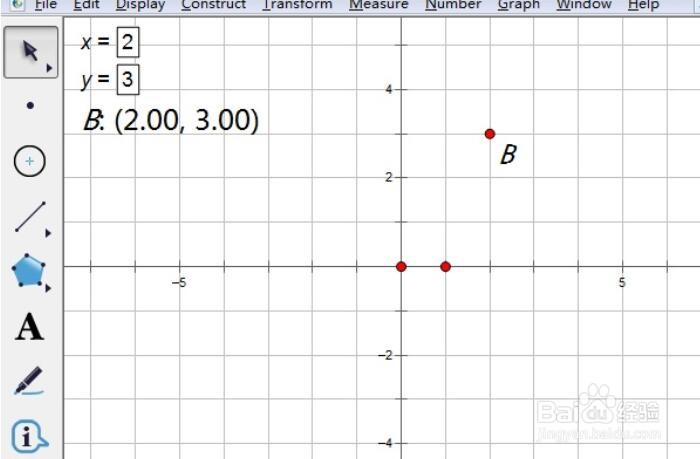 注意事项
注意事项耐心操作
电脑版权声明:
1、本文系转载,版权归原作者所有,旨在传递信息,不代表看本站的观点和立场。
2、本站仅提供信息发布平台,不承担相关法律责任。
3、若侵犯您的版权或隐私,请联系本站管理员删除。
4、文章链接:http://www.1haoku.cn/art_347082.html
上一篇:怎么隐藏电脑输入法图标
下一篇:和平精英怎么开隐身模式
 订阅
订阅